 Asystent głosowy Siri ma wiele naprawdę przydatnych poleceń i funkcji oraz świetne poczucie humoru, ale niektórzy użytkownicy mogą sobie życzyć wyłączyć Siri na iPhonie, iPadzie lub iPodzie touch z dowolnego powodu.
Asystent głosowy Siri ma wiele naprawdę przydatnych poleceń i funkcji oraz świetne poczucie humoru, ale niektórzy użytkownicy mogą sobie życzyć wyłączyć Siri na iPhonie, iPadzie lub iPodzie touch z dowolnego powodu.
Oczywiście, wyłączając Siri, nie będziesz mieć dostępu do osobistego asystenta z dowolnego miejsca w iOS, a stracisz wszystkie powiązane funkcje na samym iPhonie lub iPadzie, ale także w dowolnym sparowanym Apple Watch.
Jak wyłączyć Siri na iPhonie lub iPadzie
Wyłączenie Siri jest takie samo dla wszystkich urządzeń, chociaż różni się nieznacznie w zależności od wersji iOS lub iPadOS. W nowoczesnych wersjach oprogramowania, oto jak wyłączyć Siri:
- Otwórz aplikację Ustawienia w iOS
- Przejdź do „Siri i wyszukiwanie”
- Przełącz przełączniki „Słuchaj Hej Siri” do pozycji WYŁĄCZONE
- Przełącz przełącznik „Naciśnij przycisk boczny dla Siri” do pozycji WYŁ
- Potwierdź wyłączenie Siri, dotykając „Wyłącz Siri”
Możesz także wyłączyć inne funkcje Siri w innym miejscu na tym ekranie ustawień, na przykład Sugestie.
Jak wyłączyć Siri we wcześniejszych wersjach iOS
W niektórych wcześniejszych wersjach systemu iOS wyłączenie Siri jest nieco inne:
- Otwórz aplikację Ustawienia, a następnie wybierz „Ogólne”
- Dotknij „Siri” i w górnej części ekranu przełącz przełącznik obok „Siri” w pozycję WYŁ.
- Potwierdź, że chcesz całkowicie wyłączyć Siri, dotykając „Wyłącz Siri”
- Wyjdź z Ustawień jak zwykle
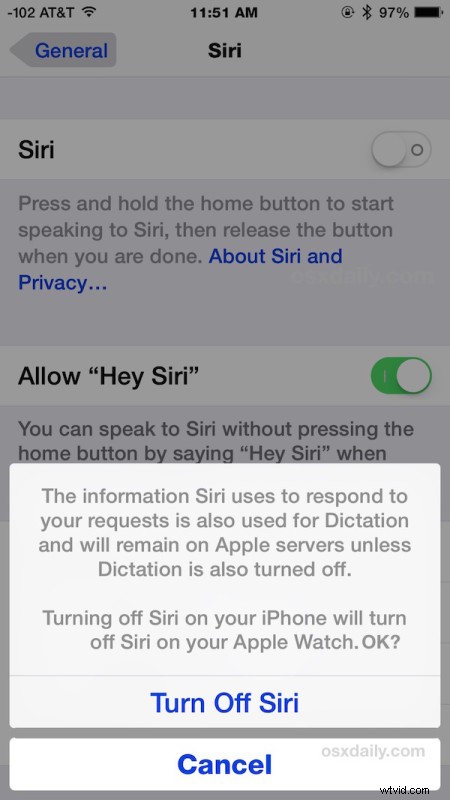
Zwróć uwagę, że po wyłączeniu Siri otrzymasz komunikat, który mówi, że niektóre dane dyktowania będą nadal istnieć na serwerach Apple, chyba że wyłączysz również dyktowanie – dzieje się tak, ponieważ iPhone przetwarza większość funkcji rozpoznawania głosu na zdalnych serwerach Apple w celu lepszego rozpoznawania i zrozumienie twojego głosu. To, czy chcesz wyjść na całość i wyłączyć dyktowanie, a także Siri, zależy od Ciebie, ale dyktowanie to funkcja, która pozwala rozmawiać z iPhonem i konwertować mowę na tekst, co jest również bardzo przydatne.
Ponieważ całkowite wyłączenie Siri jest dość dramatyczne, rozważ kilka alternatywnych opcji, które mogą być bardziej odpowiednie; jeśli obawiasz się przypadkowego użycia lub niezamierzonego użycia, rozważ uniemożliwienie dostępu Siri z ekranu blokady jako inne rozwiązanie, a jeśli okaże się, że Siri mówi znikąd, rozważ po prostu wyłączenie funkcji sterowania głosem „Hej Siri” zamiast. Te opcje umożliwiają dalsze przywoływanie Siri, gdy jest to pożądane i celowe, ale bez całkowitego wyłączenia poręcznego asystenta głosowego.
Jak zwykle w ustawieniach iOS, zawsze możesz odwrócić rzeczy i ponownie włączyć Siri, wracając do opcji Siri i ponownie włączając przełącznik.
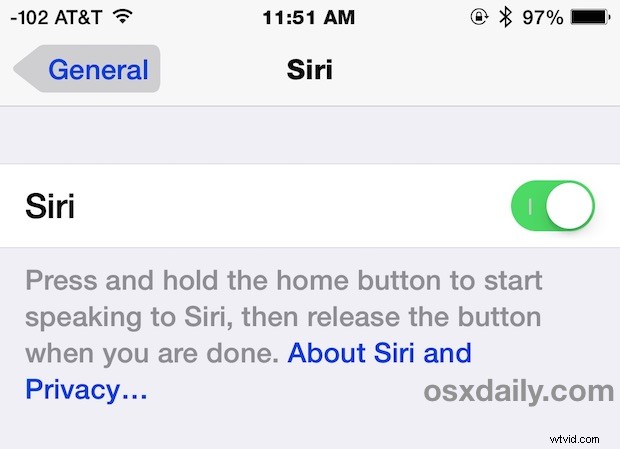
Z tym, jak użyteczna jest Siri, prawdopodobnie najlepiej pozostawić włączoną opcję dla większości użytkowników, chociaż z pewnością istnieją sytuacje, w których warto wyłączyć, szczególnie w przypadku urządzeń z systemem iOS do użytku publicznego, iPadów dla dzieci lub jeśli funkcja jest stale przywoływana, gdy nie jest to pożądane . Ostatecznie zależy to od Ciebie, ale zalecamy pozostawienie małego sztucznie inteligentnego agenta i nauczenie się korzystania z wielu funkcji Siri, to bardzo pomocne!
